
时间:2021-12-23 01:00:48 来源:www.win10xitong.com 作者:win10
许多用户在使用win10系统的时候都遇到了win10开机cpu高占用的问题,估计还会有更多的网友以后也会遇到win10开机cpu高占用的问题,所以今天我们先来分析分析,要是你不愿意找别人来帮助解决你的win10开机cpu高占用问题大家跟着小编的步伐操作:1.按win+r键,打开运行窗口输入services.msc,然后点击确定。操作见下图。2.将服务Diagnostic Policy Service、Diagnostic Service Host、Diagnostic SystemHost设为禁用点击确定。操作见下图即可,这样这个问题就解决啦!这样讲肯定大家肯定是不明白的,接下来我们就结合图片非常详细的说一下win10开机cpu高占用的详尽处理技巧。
具体方法:
1.按win r键,打开运行窗口并输入services.msc,然后单击ok。操作见下图。
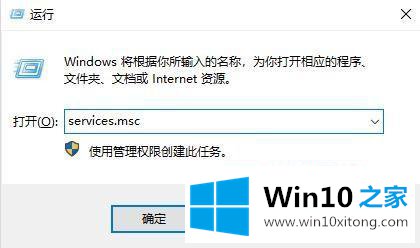
2.将服务诊断策略服务、诊断服务主机和诊断系统主机设置为禁用,然后单击确定。操作见下图。
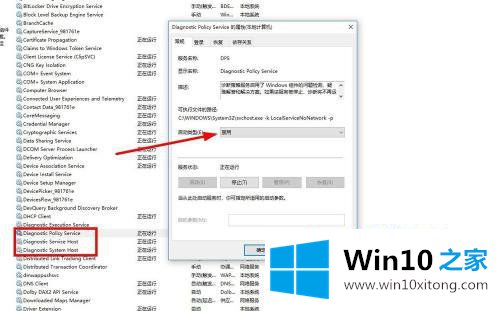
3.禁用超级蚀刻服务。操作见下图。
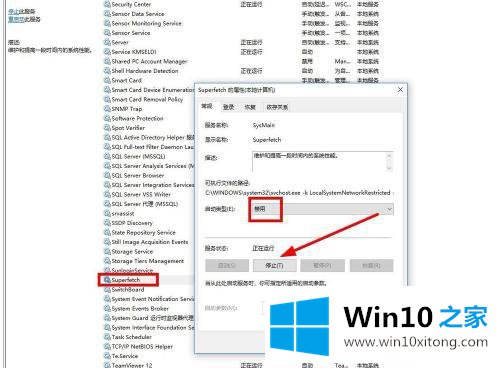
4.按win r键,打开运行窗口,输入gpedit.msc,点击OK。操作见下图。
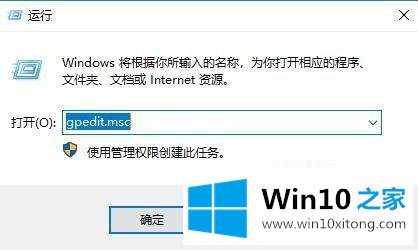
5.打开组策略窗口后,单击计算机配置-管理模板-Windows组件中的查找Windows Defender防病毒程序,单击右侧的关闭windowsdefender防病毒程序,打开窗口并选择启用后,单击确定。操作见下图。
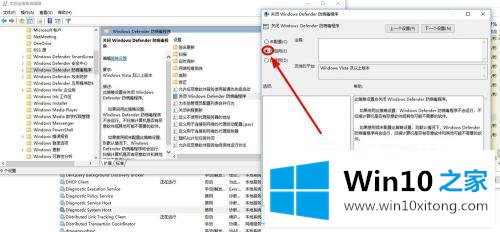
6.在计算机配置-管理模板-窗口组件-搜索中,单击右侧列表中的允许搜索和Cortana使用位置,将其设置为禁用。操作见下图。
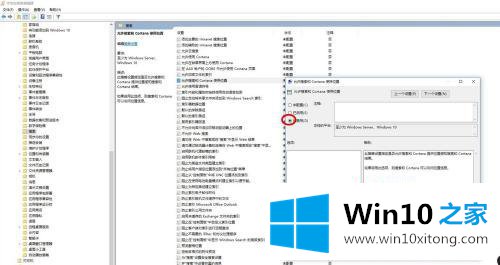
7.右键单击更新指挥器服务服务以查看服务名称。效果如下。
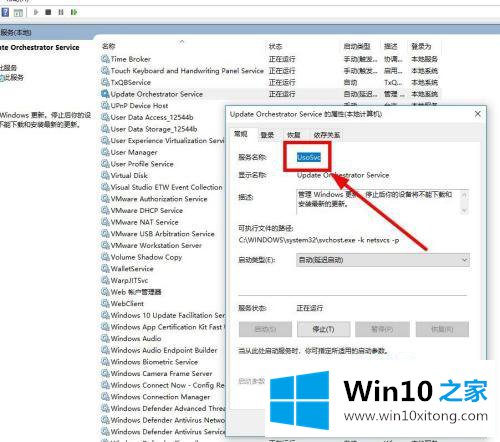
8.在运行窗口中输入regedit进入注册表,将HKEY _ local _ machine \ system \ current controlset \ services \ usosvc下的ImagePath设置为' % systemroot % \ system32 \ noupdate . exe-knetsvcs-p ',如下图所示
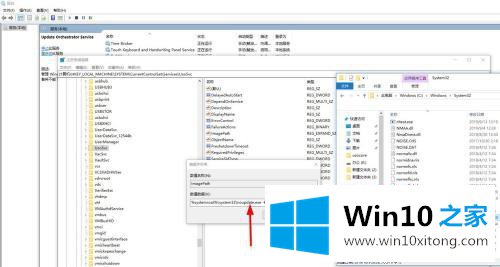
9.进入组策略窗口,在计算机配置-管理模板-窗口组件-窗口更新中将右侧的自动配置更新设置为禁用。操作如下。
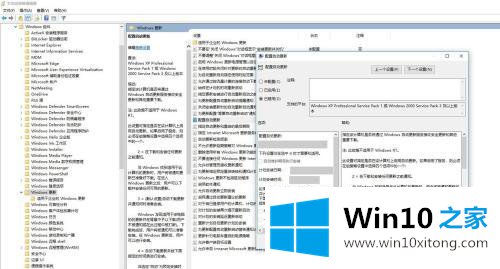
以上是win10电脑开机时如何处理过度占用cpu的问题。遇到同样情况的朋友可以参考边肖的方法快速处理,希望对大家有帮助。
在这里,小编再告诉大家,如果遇到了win10开机cpu高占用的问题,不要着急,可以通过以上的方法尝试解决,解决方法很多种,如果你有更好的方法建议,可以给本站留言,谢谢大家。